ビネットとは本来、「ケラレ」とも呼ばれレンズフードの一部が写りこんでしまうマイナス要素を示すものですが、主体を際立たせたレトロな雰囲気を出すというプラス効果もあります。写真の四隅周辺の光量を落として、昔のレンズで撮ったようなレトロな味わいの雰囲気にすることができます。インスタグラムなどの写真加工アプリでもお馴染みの効果ですね。この効果を四隅ではなく部分的に適用することで、奥行きを作り主体をさらに際立たせることができます。

特に主体が中心にない場合に効果的です。以下のBefore画像に、効果的にビネット効果を適用するとより立体的になることがお分かりいただけると思います。
実際に手順を紹介していきます。
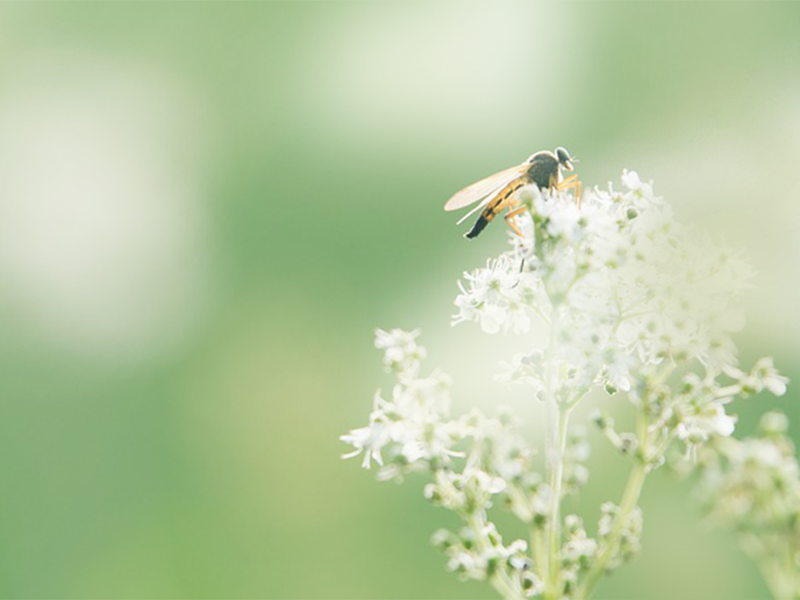
Before 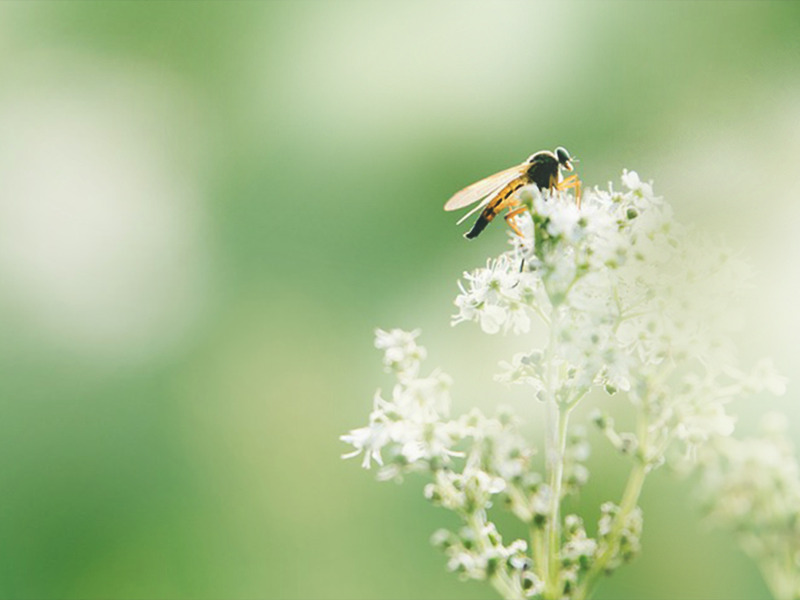
After
①新規レイヤーボタンをクリック。②レイヤーが追加されます。
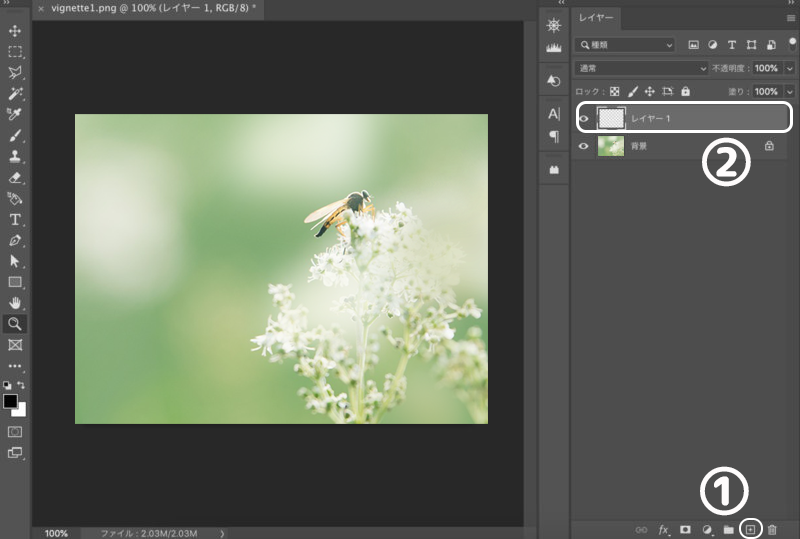
追加したレイヤーに「編集」「塗りつぶし」 内容は「50%グレー」、合成描画モードは「通常」
不透明度は「100%」、透明部分の保持のチェックを外してOKボタンをクリックします。
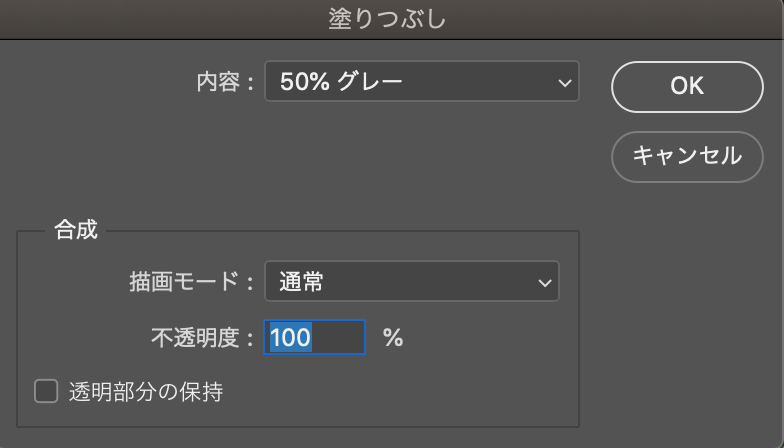
塗りつぶしたレイヤーの描画モードを「オーバーレイ」に設定します。この設定をすると塗りつぶしが反映されなくなります。このレイヤーにブラシを使ってグレーの暗い影で色をつけることにより、部分的にビネット効果を適用することができます。
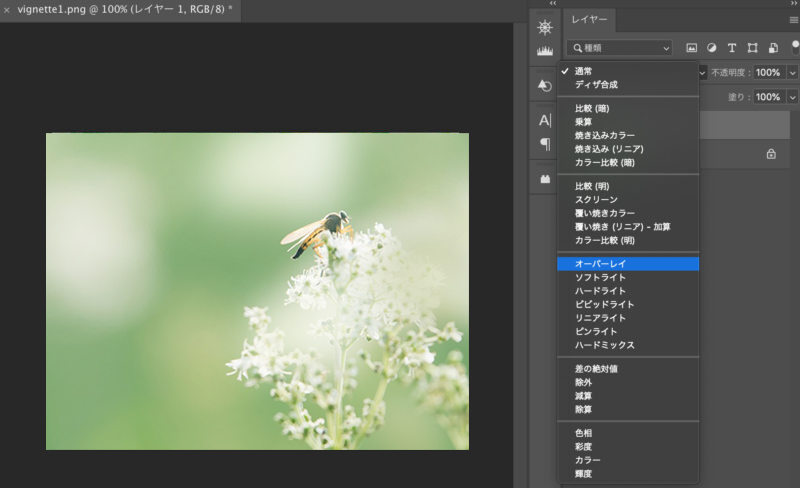
①描画色「黒」背景色「白」に設定します。②ブラシツールを選択し、ソフト円ブラシを選択。
③直径「400PX」に設定します。(直径は画像の解像度に合わせて調整してください)
「オーバーレイ」を適用したレイヤーにブラシツールで、陰影をつけていきます。
④ブラシは様子を見ながら不透明度を調整してみてください。今回は不透明度20%から40%で設定しています。
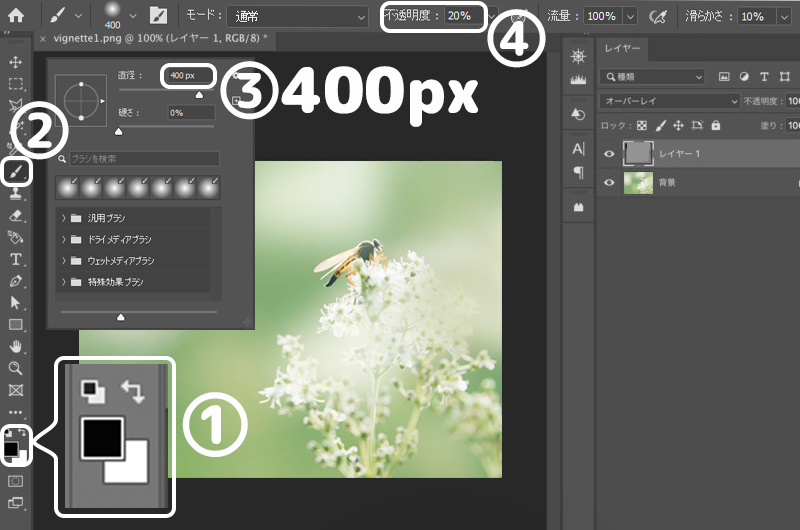
ブラシを置くポイントとして、主体の鉢ハチの際や花・背景のボケ部分が効果的です。
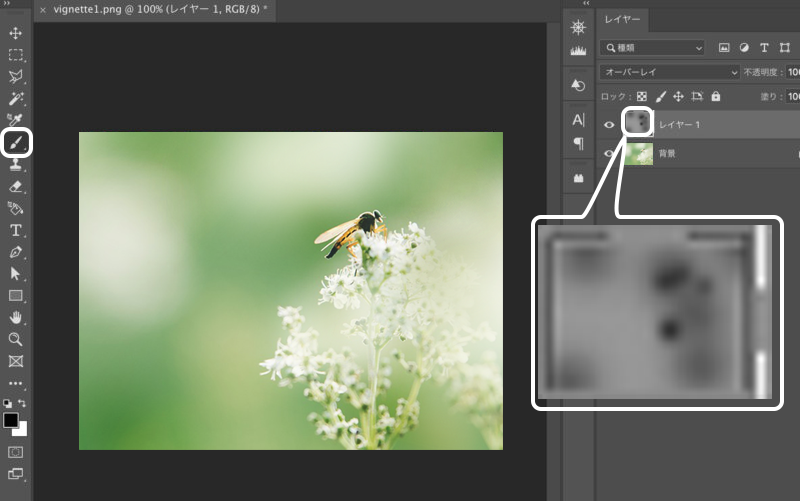
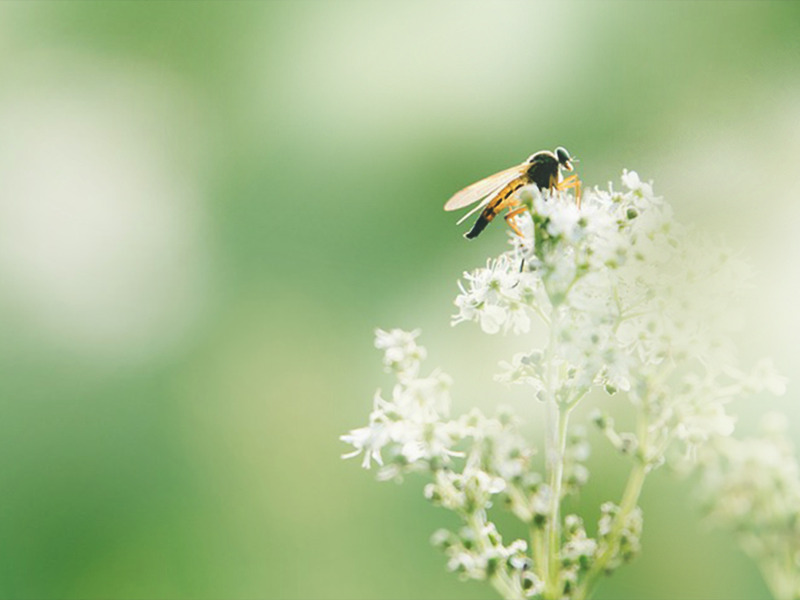
ブラシを使って被写体の周りを暗くすることによって、より主要な部分に注目させることができました。(虫が苦手な方はごめんなさい)

ブラシの置き方で雰囲気がかわりますので、色々試してみてください。



